Kuidas lisada Windows Update'i Windows 10 juhtpaneelile
Kui kasutate Windows 10 klassikalist juhtpaneeli, olete võib-olla juba märganud, et see ei sisalda linki Windows Update'ile. Kui olete huvitatud lingi tagasi lisamisest, järgige selles artiklis toodud juhiseid.
Reklaam
On kaks asja, mis aitavad meil Windows Update'i juhtpaneelile tagasi lisada:
- Windows Update'i saab käivitada järgmise käsuga:
control.exe /nimi Microsoft. Windowsi uuendus
- Shell32.dll sisaldab endiselt juhtpaneelil kasutamiseks vajalikke tekstiridu.
Niisiis, siin on lihtne registri näpunäide, mis võib Windows Update'i taastada jaotises Juhtpaneel\Süsteem ja turve. Selle kirjutamise seisuga töötab see suurepäraselt Windows 10 uusimas stabiilses versioonis 10586 (Novembri värskendus/lävi 2).
To lisage Windows 10 juhtpaneelile Windows Update, laadige alla ja ühendage järgmine kasutusvalmis registri näpunäide:
Windows Update'i juhtpaneelile lisamiseks laadige alla registrifail
Pakkige allalaaditud ZIP-arhiivist välja kaks *.reg-faili ja topeltklõpsake nimega faili
Windows-10-add-wu.reg. Selle registrisse liitmiseks kinnitage nupuga Jah. Tulemus saab olema järgmine: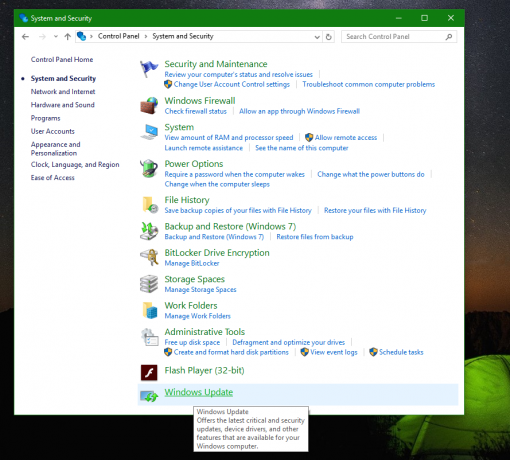
Tagasivõtmisfail on arhiivis. Selle muudatuse tagasivõtmiseks topeltklõpsake faili Windows-10-remove-wu.reg.
Registrifail sisaldab järgmist teksti:
Windowsi registriredaktori versioon 5.00 [HKEY_CLASSES_ROOT\CLSID\{36eef7db-88ad-4e81-ad49-0e313f0c35f8}] "Süsteem. Tarkvara. TasksFileUrl"="Sisemine" "Süsteem. ApplicationName"="Microsoft. Windowsi uuendus" "Süsteem. Kontrollpaneel. Kategooria"="5" @="@%SystemRoot%\\system32\\shell32.dll,-22068" "InfoTip"="@%SystemRoot%\\system32\\shell32.dll,-22580" [HKEY_CLASSES_ROOT\CLSID\{36eef7db-88ad-4e81-ad49-0e313f0c35f8}\DefaultIcon] @="shell32.dll,-47" [HKEY_CLASSES_ROOT\CLSID\{36eef7db-88ad-4e81-ad49-0e313f0c35f8}\Shell] [HKEY_CLASSES_ROOT\CLSID\{36eef7db-88ad-4e81-ad49-0e313f0c35f8}\Shell\Open] [HKEY_CLASSES_ROOT\CLSID\{36eef7db-88ad-4e81-ad49-0e313f0c35f8}\Shell\Open\Command] @=hex (2):63,00,6f, 00,6e, 00,74,00,72,00,6f, 00,6c, 00,2e, 00,65,00,78,00,65,00 ,20,\ 00,2f, 00,6e, 00,61,00,6d, 00,65,00,20,00,4d, 00,69,00,63,00,72,00,6f, 00,73,00,\ 6f, 00,66,00,74,00,2e, 00,57,00,69,00,6e, 00 ,64,00,6f, 00,77,00,73,00,55,00,70,\ 00,64,00,61,00,74,00,65,00,00,00 [HKEY_LOCAL_MACHINE\SOFTWARE\Microsoft\Windows\CurrentVersion\Explorer\ControlPanel\NameSpace\{36eef7db-88ad-4e81-ad49-0e313f0c35f8}] @="Windows Update"
Sama saab teha kasutades Winaero Tweaker. Avage Juhtpaneel -> Lisa Windowsi värskendus: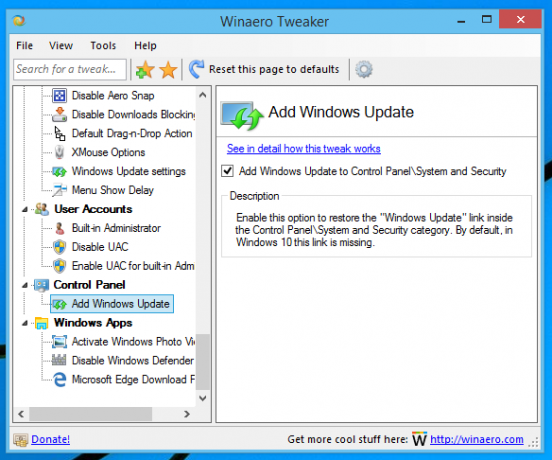
Kasutage seda suvandit registri redigeerimise vältimiseks.
See on kõik. Kas teil on selle nõuande kohta küsimusi või ettepanekuid? Siis olete oodatud kommenteerima.


